win10打开我的电脑一直读条怎么回事 win10打开此电脑一直读条如何解决
更新时间:2022-11-22 14:21:59作者:qiaoyun
近日有win10系统用户遇到这样一个现象,就是要打开我的电脑查看磁盘的时候,发现一直读条,导致无法打开我的电脑界面,碰到这样的问题该怎么办才好呢,如果你有遇到相同情况的话,那就跟小编一起来学习一下win10打开此电脑一直读条的详细即将方法吧。
解决方法如下:
1.打开文件资源管理器
使用快捷键“win+e”打开文件资源管理器,点击菜单栏的查看选项卡。
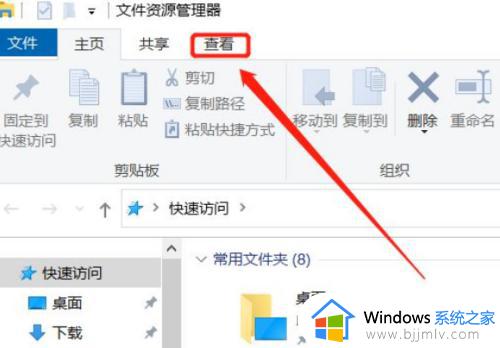 2.查看选项卡的最右端
2.查看选项卡的最右端
在查看选项卡的最右端点击选项按钮。
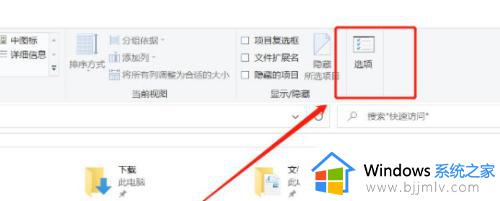 3.选择此电脑
3.选择此电脑
“打开文件资源管理器时打开”点击下拉按钮,可以看到快速访问和此电脑两个选项。选择此电脑点击确定退出。
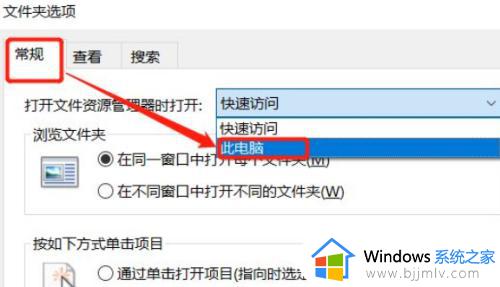 4.输入文件资源管理器选项
4.输入文件资源管理器选项
通过搜索,输入“文件资源管理器选项”。打开文件夹选项窗口。
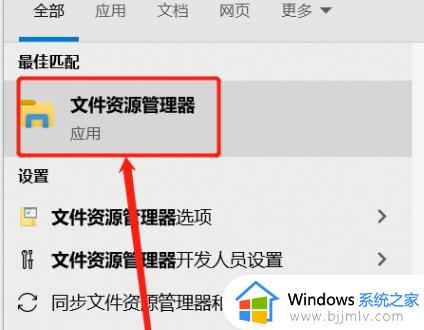
上述给大家讲解的就是win10打开我的电脑一直读条的详细解决方法,有遇到相同情况的用户们可以学习上面的方法步骤来进行解决吧。
win10打开我的电脑一直读条怎么回事 win10打开此电脑一直读条如何解决相关教程
- win10打开计算机一直读绿条怎么办 win10打开计算机绿条卡死如何解决
- win10电脑一直转圈打不开机怎么回事 win10启动一直转圈开不了机的解决方法
- win10电脑风扇一直响怎么办 win10电脑风扇一直转不停如何解决
- win10玩我的世界输入法总出来怎么回事 win10电脑玩我的世界输入法一直跑出来如何解决
- win10文件删不掉说已打开怎么办 win10电脑删文件的但是一直提示已打开如何解决
- win10一直重启进不去系统怎么回事 win10电脑一直循环重启进不了系统如何解决
- windows10此电脑打不开怎么回事?win10桌面上此电脑打不开如何解决
- win10如何打开我的电脑 win10系统打开我的电脑的方法
- win10网络状态一条虚线怎么回事 win10网络状态一条虚线怎么解决
- win10电脑启动一直蓝屏怎么办 win10开机蓝屏如何解决
- win10如何看是否激活成功?怎么看win10是否激活状态
- win10怎么调语言设置 win10语言设置教程
- win10如何开启数据执行保护模式 win10怎么打开数据执行保护功能
- windows10怎么改文件属性 win10如何修改文件属性
- win10网络适配器驱动未检测到怎么办 win10未检测网络适配器的驱动程序处理方法
- win10的快速启动关闭设置方法 win10系统的快速启动怎么关闭
热门推荐
win10系统教程推荐
- 1 windows10怎么改名字 如何更改Windows10用户名
- 2 win10如何扩大c盘容量 win10怎么扩大c盘空间
- 3 windows10怎么改壁纸 更改win10桌面背景的步骤
- 4 win10显示扬声器未接入设备怎么办 win10电脑显示扬声器未接入处理方法
- 5 win10新建文件夹不见了怎么办 win10系统新建文件夹没有处理方法
- 6 windows10怎么不让电脑锁屏 win10系统如何彻底关掉自动锁屏
- 7 win10无线投屏搜索不到电视怎么办 win10无线投屏搜索不到电视如何处理
- 8 win10怎么备份磁盘的所有东西?win10如何备份磁盘文件数据
- 9 win10怎么把麦克风声音调大 win10如何把麦克风音量调大
- 10 win10看硬盘信息怎么查询 win10在哪里看硬盘信息
win10系统推荐